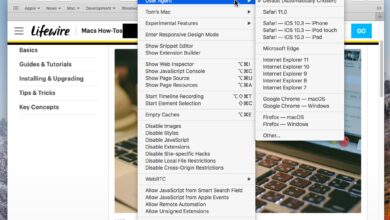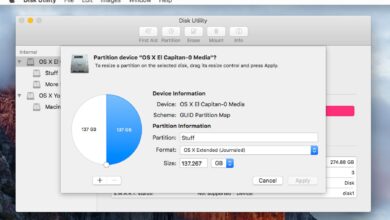Time Machine est la fonction de sauvegarde intégrée de votre Mac. Elle sauvegarde automatiquement tous vos fichiers, tels que les applications, les documents, les fichiers système, les courriels, et bien plus encore. Si les fichiers originaux sont supprimés de votre Mac ou s’ils sont corrompus, ou si le disque dur de votre Mac tombe en panne, restaurez vos fichiers à partir d’une sauvegarde Time Machine. Time Machine fonctionne avec la Time Capsule d’Apple ainsi qu’avec d’autres disques durs.
Si vous êtes préoccupé par vos sauvegardes Time Machine et que vous voulez être sûr de pouvoir vous y fier, il existe plusieurs moyens de vérifier que votre dernière sauvegarde a été effectuée avec succès.
Contenu
Vérifier les sauvegardes Time Machine sur un disque réseau
Si vous sauvegardez vos fichiers avec Time Machine vers un emplacement en réseau, la vérification de vos sauvegardes est un processus simple.
-
Sélectionnez le Icône Time Machine sur la barre de menu.
-
Maintenez la Clé d’option.
-
Sélectionnez Vérifier les sauvegardes.
-
La vérification peut prendre un certain temps, en fonction de la taille de votre sauvegarde et de la vitesse de votre Mac. Time Machine vous alertera en cas de problème avec votre sauvegarde.
Vérifier les sauvegardes Time Machine avec stockage local
Si vous utilisez un périphérique de stockage local pour vos sauvegardes Time Machine, vous ne pouvez pas utiliser le Vérifier les sauvegardes qui ne fonctionne qu’avec un périphérique de stockage en réseau. Utilisez plutôt le système de ligne de commande du terminal Mac pour exécuter le tmuitil Time Machine Utility. Celui-ci comparera les instantanés Time Machine pour vérifier que les sauvegardes sont valides.
-
Assurez-vous que votre disque de sauvegarde est correctement branché sur votre ordinateur.
-
Sélectionnez le Recherche Spotlight sur la barre de menu du Mac et tapez Terminal. La fenêtre du terminal s’ouvre alors.
-
Dans la fenêtre du terminal qui s’ouvre, entrez ce qui suit :
tmutil comparer -s
-
Appuyez sur la Retour clé.
-
Le système comparera le contenu de votre Mac avec le contenu de votre sauvegarde.
Selon la taille de votre dernière sauvegarde Time Machine, ce rapport peut prendre jusqu’à 15 minutes.
-
Lorsque vous aurez terminé, vous verrez un rapport énumérant les fichiers qui ont été comparés, la quantité de données ajoutées, la quantité de données supprimées et la quantité de données modifiées. Vous serez informé de tout problème de sauvegarde.
Vérifier les sauvegardes Time Machine en restaurant un fichier
La méthode la plus simple pour vérifier que vos fichiers de sauvegarde sont sains consiste à effectuer une vérification ponctuelle et à restaurer un fichier test à l’aide de Time Machine. Cette méthode fonctionne indépendamment du fait que vous utilisiez un appareil réseau ou un appareil local pour stocker vos sauvegardes.
-
Sélectionnez le Machine à remonter le temps sur la barre de menu de votre Mac.
Si vous ne voyez pas l’icône Time Machine sur votre barre de menu, sélectionnez Préférences du système sous le menu Pomme, choisissez Machine à remonter le tempset sélectionnez ensuite Afficher Time Machine dans la barre de menu.
-
Sélectionnez Entrez dans la machine à remonter le temps.
-
Sélectionnez un dossier ou un fichier, puis sélectionnez Restaurer. Time Machine copiera ce dossier ou ce fichier à son emplacement d’origine, et vous pourrez vérifier qu’il a été sauvegardé correctement.